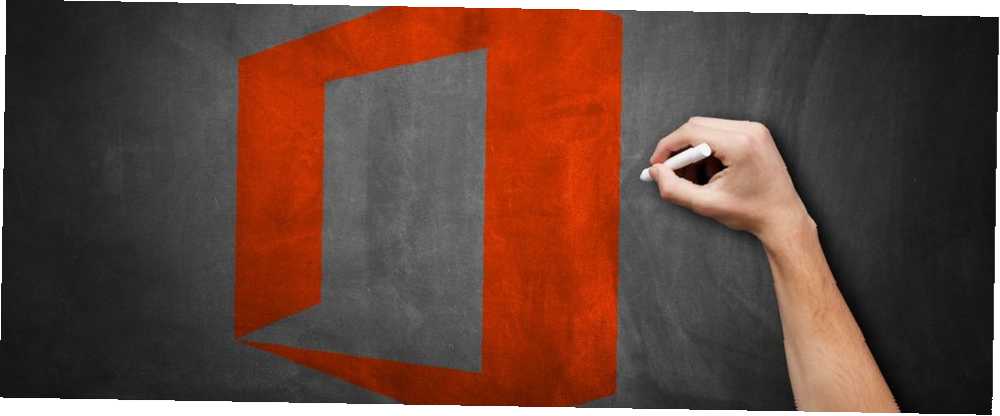
Owen Little
0
3429
699
Vi er alle fortrolige med at bruge Safe Mode i Windows Sådan starter du i Windows 10 Safe Mode Sådan starter du i Windows 10 Safe Mode Safe Mode er en indbygget fejlfindingsfunktion, der giver dig mulighed for at løse problemer ved roden uden ikke-væsentlige applikationer at forstyrre . Du kan få adgang til sikker tilstand på forskellige måder, selvom Windows 10 ikke længere starter. : Hvis du har problemer med dit operativsystem Sådan løses de fleste Windows Boot-problemer Sådan løses de fleste Windows Boot-problemer Er din Windows-computer ikke opstart? Det kan skyldes en hardware-, software- eller firmwarefejl. Her er, hvordan du diagnosticerer og løser disse problemer. , kan du bruge det til at stoppe autoexec.bat og config.sys i at køre, forhindre enhedsdrivere i at indlæse, tvinge skærmen til at indlæse i en lavere opløsning osv..
Men vidste du, at Microsoft Office også har en sikker tilstand?
Det er helt uafhængigt af Windows Safe Mode. De to er ikke forbundet. Men hvad er det? Og hvordan bruger du det? Fortsæt med at læse for at finde ud af mere.
Hvad er sikker tilstand for Microsoft Office?
På en måde ligner Safe Mode til Microsoft Office den Windows Safe Mode. Det lancerer en nedstrippet version af Office, der skal forhindre enhver fejl i at krybe ind.
Det er især nyttigt, hvis Office går ned, hver gang du prøver at affyre nogen af suitets apps.
Brug af fejlsikret tilstand forhindrer Office i at starte eventuelle tilføjelser, udvidelser og værktøjslinje eller kommandolinjeadaptioner. Det vil også stoppe alle gendannede dokumenter Hvis Microsoft Word går ned, gør dette med det samme for at gendanne ikke-gemt arbejde, hvis Microsoft Word går ned, skal du gøre dette med det samme for at gendanne ikke-gemt arbejde Hvis Microsoft Word går ned, og du mister et dokument, fortvivl ikke. Denne hurtige metode giver dig mulighed for at gendanne filen og komme tilbage til dit arbejde. fra at indlæse og forhindre, at den auto-korrekte funktion fungerer.
Ved at tage disse trin håber Office Safe Mode at give dig en måde at finde og løse dine problemer.
Hvordan bruger du Office Safe Mode?
Der er to måder at starte Office-apps i Safe Mode på:
Brug Ctrl: Den enkleste metode er at holde Ctrl mens du klikker på appens genvej. En meddelelse på skærmen vises. Klik Ja for at bekræfte dit valg, og appen Safe Mode starter.
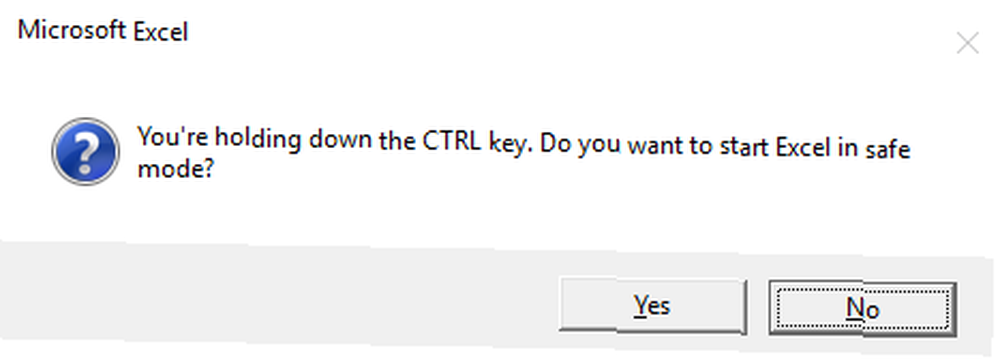
Brug Kør-dialogen: Du kan også bruge Løb dialog for at starte Safe Mode. Trykke Vind + R skriv derefter en af følgende kommandoer:
- Ord: winword / sikkert
- Excel: excel / sikker
- PowerPoint: powerpnt / safe
- Outlook: udsigter / sikker
Trykke Gå ind for at indlæse den tilknyttede app i fejlsikret tilstand.
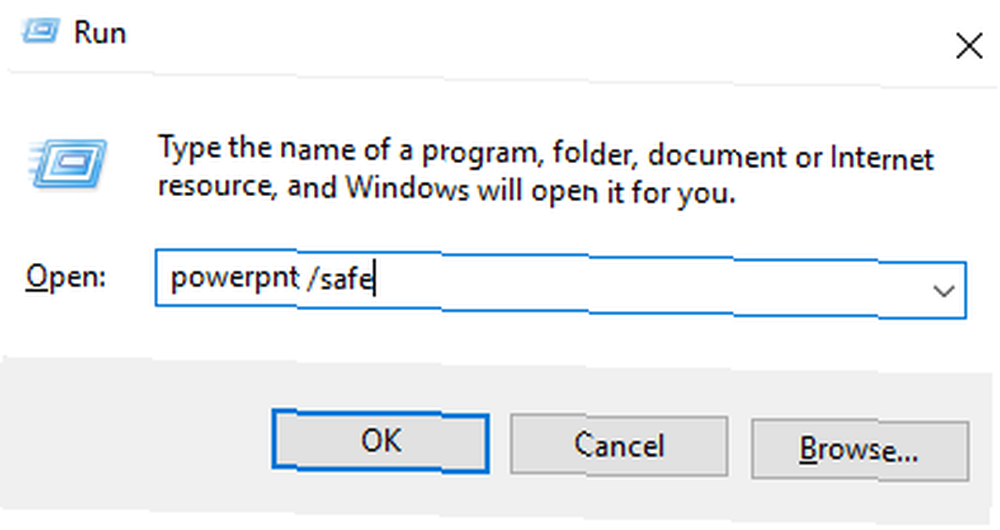
Har du brugt Safe Mode til Microsoft Office? Hjalp det dig med at løse dine problemer? Fortæl os det i kommentarerne.











